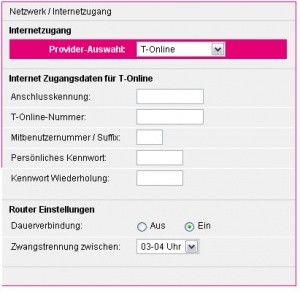Daten im Netzwerk richtig einstellen
In einem Netzwerk sind zwar viele PCs miteinander vernetzt, dennoch muss das nicht bedeuten, dass man auch über all auf alle Daten zugreifen kann. Auch Zugangsdaten des Providers können das Scheitern einer Verbindung sein.
In internen Netzwerken (meist in Unternehmen oder Behörden) sollte vor der Einrichtung des Netzwerkes der Netzwerkadministrator nach den entsprechenden Zugangsdaten gefragt werden. Ohne diese Daten werden Sie vergeblich versuchen eine Verbindung zum Netzwerk herzustellen.
Falls Sie allerdings versuchen, sich in einem kleineren Netzwerk anzumelden, könnte eventuell die Arbeitsgruppe weiterhelfen…
Andere Computer im Netzwerk finden
Die einfachste Variante ist die Suche im Windows. Man muss hierzu lediglich die Sucheigenschaften (linke Spalte) auf „Computer und Personen“ umstellen, im zweiten Schritt „Nach einem Computer im Netzwerk“ suchen und danach den exakten Namen des Computers eingeben.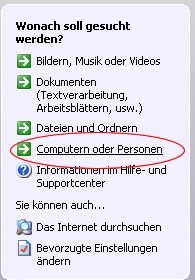

Wenn alles korrekt eingeben wurde und beide Computer richtig im Netzwerk eingerichtet sind, sollte der gesuchte Computer angezeigt werden. Mit einem Doppelklick gelangt man auf die freigegebenen Ordner des PCs.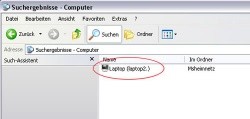
Arbeitsgruppe einrichten
Bevor man die Arbeitsgruppe einrichten kann, muss man wissen wie diese überhaupt heißt. Dazu fragt man entweder den Administrator oder die Person, die das Netzwerk von seinem PC aus eingerichtet hat. Arbeitsgruppen können alle möglichen Fantasie-Namen haben – der voreingestellte Standard von Microsoft Windows ist: MSHEIMNETZ.
Schritt 1
In der Systemsteuerung wählt man „System“:

Schritt 2
In den „Systemeigenschaften“ muss der Reiter „Computername“ gewählt werden. Dort findet man zunächst die nötigen Einstellungen, die man mit „ändern“ bearbeiten muss.
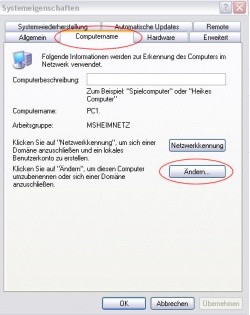
Schritt 3
Die richtigen Daten werden nun eingegeben und mit „OK“ bestätigt.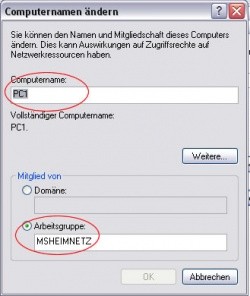
Zugangsdaten prüfen oder ändern
Sollten sich Ihre Zugangsdaten geändert haben, können Sie wie folgt die Angaben überprüfen. Wenn Sie eine DFÜ-Verbindung eingerichtet haben, dann geben Sie einfach in Ihrer Einwahlmaske die neuen Zugangsdaten ein. Achtung! Dies funktioniert nur, wenn Sie den gleichen Provider mit neuen Zugangsdaten benutzen.
Stellen Sie über einen Router die Verbindung zum Internet her, dann stellen Sie wie folgt die Zugangsdaten ein (in unserem Beispiel Speedport W701 V von T-Com):
Schritt 1
Im Browser in die Adresszeile die Adresse „192.168.2.1“ eingeben. Sie gelangen zum Startbildschirm des Routers. Dort auf „Konfiguration starten“ klicken. Danach werden Sie aufgefordert, die Zugangsdaten einzugeben.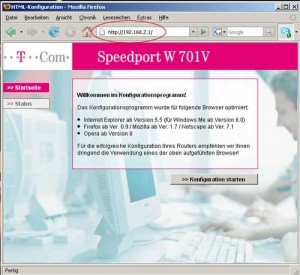
Schritt 2
Im Unterpunkt „Netzwerk“ findet man die Auswahl „Internetzugang“ – dort findet man die Zugangsdaten, die auch entsprechend verändert und gespeichert werden können.